iOS 17 : Comment utiliser le nouveau mode veille de votre iPhone
L'une des fonctionnalités les plus intéressantes et les meilleures d'iOS 17 est le nouveau mode veille sur iPhone. Lorsque votre iPhone est en mode paysage pendant le chargement, il peut se transformer en écran intelligent. Ce nouveau mode veille vous permet d'afficher la date et l'heure actuelles, les appels entrants, les réponses Siri et d'autres informations importantes en mode plein écran. Il est parfait pour être placé sur votre bureau, table de chevet ou comptoir de cuisine, vous offrant une toute nouvelle expérience.
Obtenez des mises à jour météo et des résultats sportifs même lorsque votre iPhone est éloigné. Cette fonctionnalité d’iOS 17 ajoute encore plus d’utilisations à votre iPhone, à la fois lorsqu’il est en charge et lorsqu’il est inactif.
Dans ce guide pratique, nous allons vous montrer comment activer et utiliser le mode veille sur votre iPhone, ainsi que comment personnaliser le mode veille. commençons!
Comment utiliser le mode veille dans iOS 17
1 Le mode veille est activé par défaut dans iOS 17. Cependant, accédez à Paramètres -> Veille et assurez-vous que le commutateur est activé.
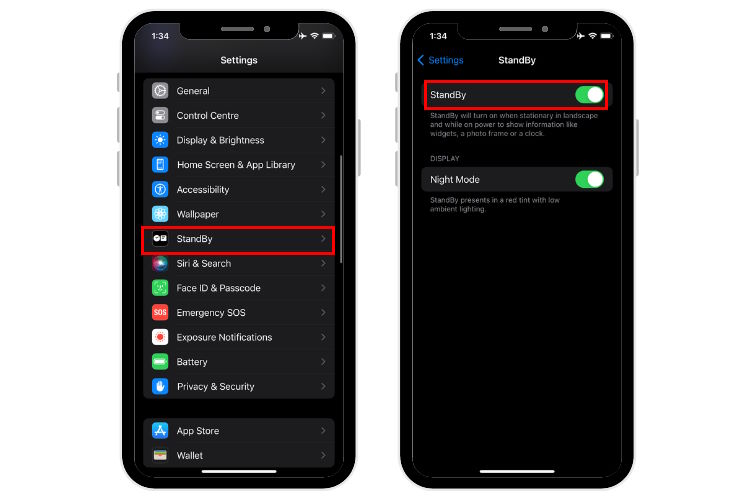
2. Maintenant, placez votre iPhone horizontalement sur n'importe quel chargeur sans fil/MagSafe. Vous pouvez également connecter votre iPhone à un chargeur filaire et le mettre en mode paysage. Assurez-vous que l'écran de votre iPhone est verrouillé.
4. Ensuite, le mode veille iOS 17 sera automatiquement activé sur l'iPhone. Lorsque vous utilisez cette fonctionnalité intéressante pour la première fois, vous verrez un écran de bienvenue.
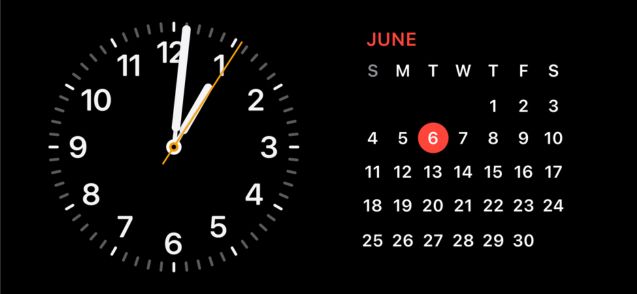
6. Étant donné que les iPhone 14 Pro et 14 Pro Max ont un affichage permanent, le mode veille est toujours disponible lorsque l'écran de votre iPhone est éteint et en cours de chargement en mode paysage.
7. Pour les autres iPhones prenant en charge iOS 17, l'écran s'éteindra après 20 secondes. Vous devez appuyer sur l'écran pour afficher à nouveau la vue de veille.
Si le mode veille d'iOS 17 ne fonctionne pas pour vous, consultez notre article. Ici, nous avons répertorié les méthodes pour réparer StandBy qui ne fonctionne pas sur iPhone.
Comment personnaliser le mode veille dans iOS 17
Vous pouvez personnaliser le mode veille sur votre iPhone en ajoutant différents widgets et photos et en modifiant le style de l'horloge. Le mode veille prend également en charge Siri, les appels entrants, l'activité en temps réel, les notifications plus volumineuses et bien plus encore. Voici les différentes manières de personnaliser la veille dans iOS 17 sur iPhone.
Comment ajouter des widgets en mode veille
1. Par défaut, la fonction veille affichera les widgets d'horloge et de calendrier analogiques. Vous pouvez faire glisser votre doigt vers le haut pour modifier la vue. Par exemple, vous pouvez choisir d'afficher des informations boursières, des mises à jour météorologiques, des rappels, des événements à venir ou de contrôler vos appareils HomeKit depuis le mode veille.
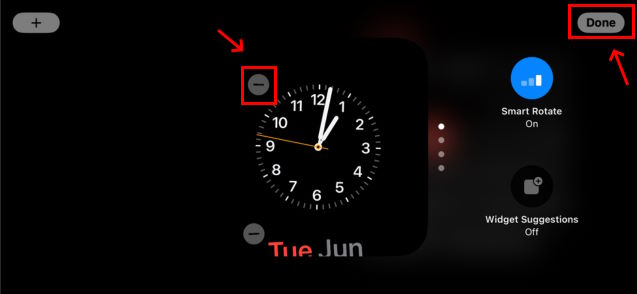
4. Pour ajouter un nouveau widget à sa place, cliquez sur l'icône « + » dans le coin supérieur gauche.
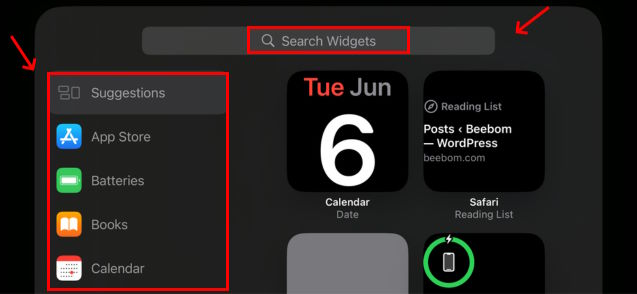
6. Vous pouvez également créer des piles de widgets pour accéder à plusieurs widgets en faisant glisser votre doigt de haut en bas en mode veille.
7. En continuant, vous pouvez faire glisser votre doigt vers la gauche sur la vue veille pour afficher tous les écrans disponibles.
8. Le premier balayage vers la gauche affichera la vue en veille Photos dans iOS 17. Il affiche les photos et vidéos de l'application Photos sur votre iPhone.
Comment personnaliser le cadran de l'horloge de veille sur iPhone
La prochaine fois que vous balayerez vers la gauche en mode veille, une horloge plein écran personnalisable apparaîtra. Vous pouvez actuellement choisir parmi cinq styles d'horloge différents. C'est tout :
Il vous suffit de faire glisser votre doigt vers le haut ou vers le bas sur le style d'horloge actuel pour le modifier. Alternativement, appuyez simplement et maintenez sur le style d'horloge pour voir toutes les options disponibles. Sélectionnez votre style d'horloge préféré et appuyez sur "Terminé" pour appliquer les modifications.

Cette nouvelle fonctionnalité d'iOS 17 mémorise votre vue préférée. De plus, sur l’affichage permanent, l’iPhone passe automatiquement au rouge sur le côté droit lorsqu’il est en veille afin de ne pas perturber votre sommeil. Si vous ne souhaitez pas recevoir de notifications lorsque votre iPhone est en mode veille, accédez à Paramètres -> Veille et désactivez le bouton Afficher les notifications.
Comment désactiver le mode veille sur iPhone
Pour désactiver cette fonctionnalité, accédez à Paramètres -> Veille sur votre iPhone. Ici, éteignez l’interrupteur de veille.

Questions fréquemment posées
Comment activer la fonction veille sur iPhone ?
Sur les appareils prenant en charge iOS 17, le mode veille est automatiquement activé par défaut. Pour utiliser cette fonctionnalité, il vous suffit de charger votre iPhone en mode paysage ou de le connecter à un chargeur filaire ou sans fil.
Mon iPhone prend-il en charge la veille ?
Tous les iPhones exécutant iOS 17 prennent en charge la veille. Ainsi, si votre iPhone prend en charge iOS 17, il prendra en charge la veille, mais pas toujours comme les iPhone 14 Pro et 14 Pro Max. Pour référence, l'iPhone XR et les modèles plus récents prennent en charge les dernières mises à jour iOS.
Quels iPhones ont le mode veille ?
Tous les iPhones avec iOS 17 disposent du mode veille, qui transforme votre téléphone en un écran intelligent pour afficher la date et l'heure, les rappels, les événements à venir ou contrôler vos appareils HomeKit pendant que votre iPhone se charge en mode paysage.
Où est le mode veille sur iPhone ?
Lorsque vous chargez votre iPhone (sous iOS 17) en mode paysage avec l'écran verrouillé, le mode veille est automatiquement activé. Vous pouvez trouver cette fonctionnalité dans Paramètres -> Veille.
Comment désactiver la fonction veille sur iPhone ?
Ouvrez Paramètres > Veille et désactivez le curseur.
Ce qui précède est le contenu détaillé de. pour plus d'informations, suivez d'autres articles connexes sur le site Web de PHP en chinois!

Outils d'IA chauds

Undresser.AI Undress
Application basée sur l'IA pour créer des photos de nu réalistes

AI Clothes Remover
Outil d'IA en ligne pour supprimer les vêtements des photos.

Undress AI Tool
Images de déshabillage gratuites

Clothoff.io
Dissolvant de vêtements AI

Video Face Swap
Échangez les visages dans n'importe quelle vidéo sans effort grâce à notre outil d'échange de visage AI entièrement gratuit !

Article chaud

Outils chauds

Bloc-notes++7.3.1
Éditeur de code facile à utiliser et gratuit

SublimeText3 version chinoise
Version chinoise, très simple à utiliser

Envoyer Studio 13.0.1
Puissant environnement de développement intégré PHP

Dreamweaver CS6
Outils de développement Web visuel

SublimeText3 version Mac
Logiciel d'édition de code au niveau de Dieu (SublimeText3)

Sujets chauds
 iPhone 16 Pro et iPhone 16 Pro Max officiels avec de nouveaux appareils photo, un SoC A18 Pro et des écrans plus grands
Sep 10, 2024 am 06:50 AM
iPhone 16 Pro et iPhone 16 Pro Max officiels avec de nouveaux appareils photo, un SoC A18 Pro et des écrans plus grands
Sep 10, 2024 am 06:50 AM
Apple a enfin dévoilé ses nouveaux modèles d'iPhone haut de gamme. L'iPhone 16 Pro et l'iPhone 16 Pro Max sont désormais dotés d'écrans plus grands que leurs homologues de dernière génération (6,3 pouces sur le Pro, 6,9 pouces sur le Pro Max). Ils obtiennent un Apple A1 amélioré
 Le verrouillage d'activation des pièces d'iPhone repéré dans iOS 18 RC — pourrait être le dernier coup porté par Apple au droit de réparation vendu sous couvert de protection des utilisateurs
Sep 14, 2024 am 06:29 AM
Le verrouillage d'activation des pièces d'iPhone repéré dans iOS 18 RC — pourrait être le dernier coup porté par Apple au droit de réparation vendu sous couvert de protection des utilisateurs
Sep 14, 2024 am 06:29 AM
Plus tôt cette année, Apple a annoncé qu'elle étendrait sa fonctionnalité de verrouillage d'activation aux composants de l'iPhone. Cela relie efficacement les composants individuels de l'iPhone, tels que la batterie, l'écran, l'assemblage FaceID et le matériel de l'appareil photo, à un compte iCloud.
 Le verrouillage d'activation des pièces d'iPhone pourrait être le dernier coup porté par Apple au droit de réparation vendu sous couvert de protection de l'utilisateur
Sep 13, 2024 pm 06:17 PM
Le verrouillage d'activation des pièces d'iPhone pourrait être le dernier coup porté par Apple au droit de réparation vendu sous couvert de protection de l'utilisateur
Sep 13, 2024 pm 06:17 PM
Plus tôt cette année, Apple a annoncé qu'elle étendrait sa fonctionnalité de verrouillage d'activation aux composants de l'iPhone. Cela relie efficacement les composants individuels de l'iPhone, tels que la batterie, l'écran, l'assemblage FaceID et le matériel de l'appareil photo, à un compte iCloud.
 Plusieurs utilisateurs d'iPhone 16 Pro signalent des problèmes de gel de l'écran tactile, éventuellement liés à la sensibilité au rejet de la paume
Sep 23, 2024 pm 06:18 PM
Plusieurs utilisateurs d'iPhone 16 Pro signalent des problèmes de gel de l'écran tactile, éventuellement liés à la sensibilité au rejet de la paume
Sep 23, 2024 pm 06:18 PM
Si vous avez déjà mis la main sur un appareil de la gamme iPhone 16 d'Apple, plus précisément le 16 Pro/Pro Max, il est probable que vous ayez récemment rencontré un problème avec l'écran tactile. Le bon côté des choses, c'est que vous n'êtes pas seul – rapporte
 Gate.io Trading Platform Office Application Téléchargement et Adresse d'installation
Feb 13, 2025 pm 07:33 PM
Gate.io Trading Platform Office Application Téléchargement et Adresse d'installation
Feb 13, 2025 pm 07:33 PM
Cet article détaille les étapes pour enregistrer et télécharger la dernière application sur le site officiel de Gate.io. Premièrement, le processus d'enregistrement est introduit, notamment le remplissage des informations d'enregistrement, la vérification du numéro de messagerie électronique / téléphone portable et la réalisation de l'enregistrement. Deuxièmement, il explique comment télécharger l'application gate.io sur les appareils iOS et les appareils Android. Enfin, les conseils de sécurité sont soulignés, tels que la vérification de l'authenticité du site officiel, l'activation de la vérification en deux étapes et l'alerte aux risques de phishing pour assurer la sécurité des comptes et des actifs d'utilisateurs.
 Beats ajoute des coques de téléphone à sa gamme : dévoile une coque MagSafe pour la série iPhone 16
Sep 11, 2024 pm 03:33 PM
Beats ajoute des coques de téléphone à sa gamme : dévoile une coque MagSafe pour la série iPhone 16
Sep 11, 2024 pm 03:33 PM
Beats est connu pour lancer des produits audio tels que des haut-parleurs et des écouteurs Bluetooth, mais dans ce qui peut être décrit comme une surprise, la société appartenant à Apple s'est lancée dans la fabrication d'étuis pour téléphones, en commençant par la série iPhone 16. L'iPhone Beats
 ANBI App Office Télécharger V2.96.2 Dernière version Installation de la version Android officielle de l'ANBI
Mar 04, 2025 pm 01:06 PM
ANBI App Office Télécharger V2.96.2 Dernière version Installation de la version Android officielle de l'ANBI
Mar 04, 2025 pm 01:06 PM
Les étapes d'installation officielles de l'application Binance: Android doit visiter le site officiel pour trouver le lien de téléchargement, choisissez la version Android pour télécharger et installer; iOS recherche "Binance" sur l'App Store. Tous devraient prêter attention à l'accord par le biais des canaux officiels.
 Comment résoudre le problème de la 'Erreur du signe de la clé de tableau non définie' lors de l'appel d'alipay easysdk à l'aide de PHP?
Mar 31, 2025 pm 11:51 PM
Comment résoudre le problème de la 'Erreur du signe de la clé de tableau non définie' lors de l'appel d'alipay easysdk à l'aide de PHP?
Mar 31, 2025 pm 11:51 PM
Description du problème Lors de l'appel d'Alipay Easysdk en utilisant PHP, après avoir rempli les paramètres en fonction du code officiel, un message d'erreur a été signalé pendant l'opération: "UNDEFINED ...






